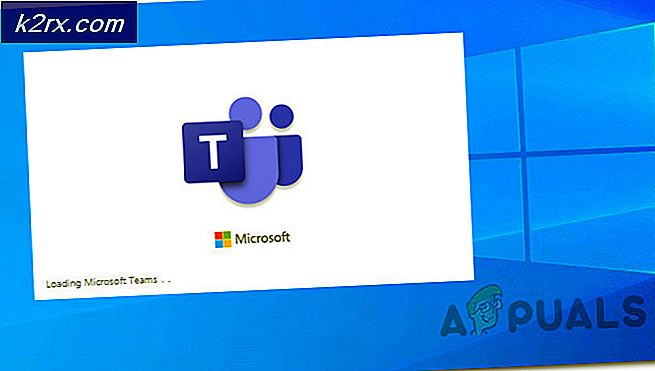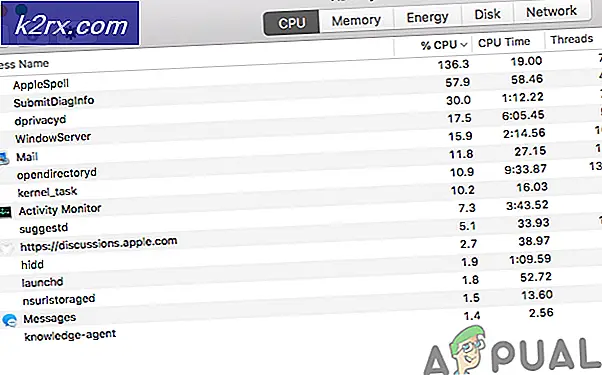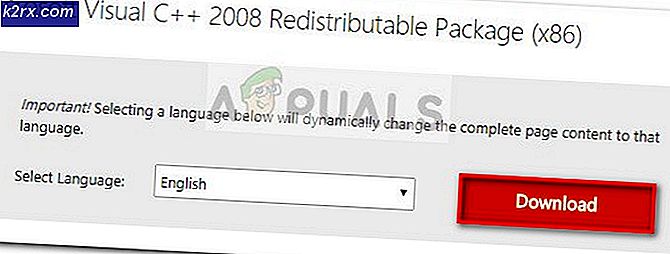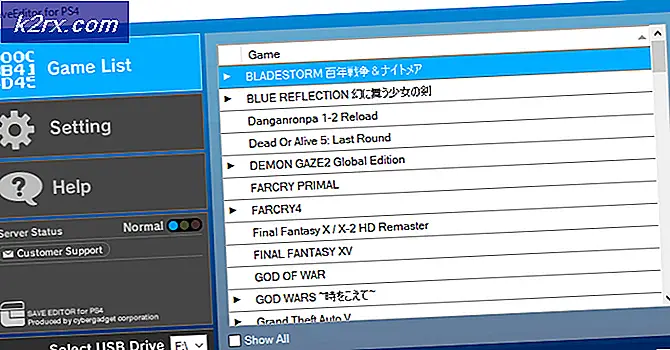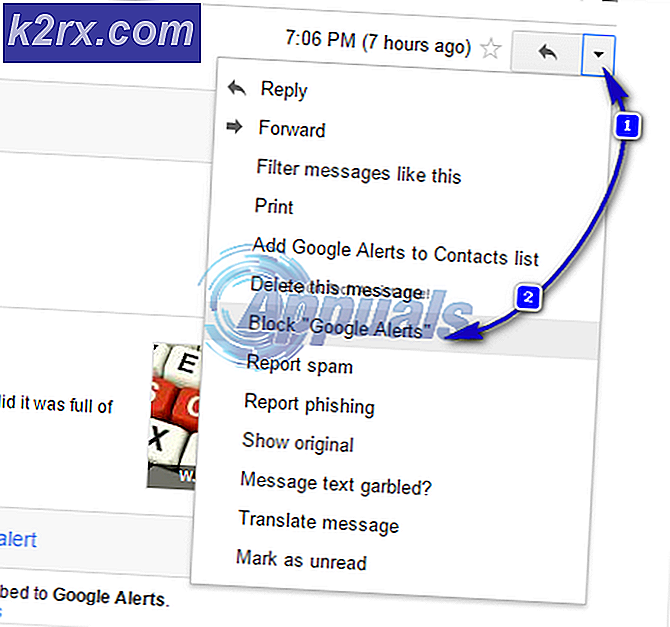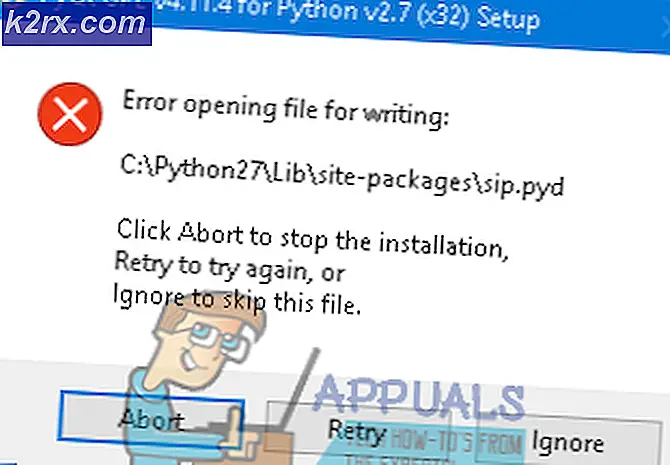Fix: Program tidak dapat memulai karena d3dx9_27.dll hilang
Beberapa pengguna telah melaporkan menerima Program tidak dapat memulai karena d3dx9_27.dll kehilangan kesalahan saat membuka berbagai aplikasi. Sebagian besar waktu, masalah dilaporkan terjadi pada Windows 10 dan Windows 8.
Sering kali, masalah ini disebabkan oleh masalah dengan Microsoft DirectX. Sementara d3dx9_27.dll hanyalah bagian kecil dari banyak file DirectX, diketahui menyebabkan cukup banyak pesan kesalahan (terutama dengan aplikasi dan game yang cukup lama).
Selain itu Program tidak dapat memulai karena d3dx9_27.dll hilang kesalahan, pengguna telah melaporkan masalah dengan file d3dx9_27.dll yang dikemas dalam pesan kesalahan yang berbeda. Berikut daftar dengan kejadian paling populer:
- File d3dx9_27.dll hilang
- Tidak dapat menemukan d3dx9_27.dll
- Perpustakaan tautan dinamis d3dx9_27.dll tidak dapat ditemukan di jalur yang ditentukan [PATH]
- Kesalahan menginisialisasi aplikasi karena file d3dx9_27.dll tidak ditemukan
- Aplikasi gagal memulai karena d3dx9_27.dll tidak ditemukan. Menginstal ulang aplikasi dapat memperbaiki masalah ini
- D3DX9_27.DLL hilang. Ganti D3DX9_27.DLL dan coba lagi
Sebagian besar waktu, kesalahan ini ditemui tepat setelah pengguna mencoba untuk membuka permainan video atau perangkat lunak lain yang menggunakan beberapa jenis fitur grafis.
D3dx9_27.dll adalah bagian dari DirectX 9 suite. Biasanya setiap perangkat lunak yang membutuhkan file ini harus memasukkannya dalam paket instalasi, tetapi pada kenyataannya, tidak semua pengembang melakukan ini. Bahkan lebih, d3dx9_27.dll adalah bagian dari pembaruan opsional dari DirectX 9 suite.
Selama bertahun-tahun, DirectX 9 telah diperbarui secara berkala dengan tweak kinerja dan pembaruan untuk memastikan kompatibilitas terbaik dengan game terbaru. Karena DirectX 9 bukan bagian dari sistem operasi Windows terbaru, beberapa pengguna tidak akan menginstal file khusus ini pada PC mereka. Ini bahkan lebih sering pada Windows 10 karena DirectX 9 diganti dengan DirectX 12 - versi yang lebih baru yang tidak berisi banyak file yang disertakan dengan DirectX 9 (termasuk d3dx9_27.dll).
Kesalahan yang terkait dengan d3dx9_27.dll biasanya dilaporkan sehubungan dengan aplikasi yang sudah usang atau cukup lama yang tidak dirancang untuk berjalan pada DirectX 10 dan di atasnya. Jika Anda menerima program tidak dapat memulai karena d3dx9_27.dll kehilangan kesalahan (atau yang serupa) ketika membuka permainan atau aplikasi yang berbeda, metode di bawah ini dapat membantu. Di bawah ini Anda memiliki kumpulan metode yang digunakan pengguna lain untuk mengatasi kesalahan yang terkait dengan file d3dx9_27.dll . Harap ikuti setiap perbaikan potensial dalam rangka sampai Anda menemukan metode yang menyelesaikan masalah dalam situasi khusus Anda.
Metode 1: Instal d3dx9_27.dll yang hilang melalui DirectX End-User Runtime Web Installer
Karena versi DirectX yang lebih baru tidak akan berisi sebagian besar pustaka untuk DirectX 9 dan sebelumnya (yang termasuk file d3dx9_27.dll ), Anda perlu menginstal paket redist yang hilang sendiri untuk menyelesaikan masalah.
Ada beberapa cara berbeda yang dapat Anda lakukan, tetapi pendekatan yang paling sederhana adalah menggunakan Penginstal Web DirectX End-User Runtime. Berikut panduan singkat tentang cara melakukan ini:
- Kunjungi tautan ini (di sini ) dan unduh DirectX End-User Runtime Web Installer dengan mengklik tombol Unduh .
- Selanjutnya, hapus centang rekomendasi Microsoft dan tekan tombol Next DirectX End-User Runtime Web Installer .
- Tunggu hingga penginstal dxwebsetup.exe selesai diunduh dan buka.
- Terima perjanjian lisensi dan ikuti petunjuk di layar untuk memungkinkan penginstal web DirectX mengunduh dan menginstal pustaka yang hilang.
Catatan: Hapus centang pada kotak yang terkait dengan Instal Bilah Bing jika Anda tidak ingin bloatware Microsoft lebih lanjut. - Ketika komponen DirectX hilang diinstal, tutup pengaturan dan restart komputer Anda. Pada startup berikutnya, buka aplikasi yang sebelumnya menunjukkan kesalahan d3dx9_27.dll hilang . Seharusnya sekarang terbuka secara normal tanpa menampilkan Program tidak dapat memulai karena d3dx9_27.dll kehilangan pesan atau yang serupa.
Jika Anda mendapat pesan yang mengatakan bahwa Anda sudah memiliki versi terbaru DirectX, pindah ke Metode 2.
TIP PRO: Jika masalahnya ada pada komputer Anda atau laptop / notebook, Anda harus mencoba menggunakan Perangkat Lunak Reimage Plus yang dapat memindai repositori dan mengganti file yang rusak dan hilang. Ini berfungsi dalam banyak kasus, di mana masalah ini berasal karena sistem yang rusak. Anda dapat mengunduh Reimage Plus dengan Mengklik di SiniMetode 2: Instal d3dx9_27.dll melalui DirectX End-User Runtimes (Juni 2010)
Beberapa pengguna telah melaporkan bahwa mengikuti Metode 1 menghasilkan pesan yang mengatakan bahwa versi DirectX mereka sudah terbaru. Ternyata masalah ini secara teratur terjadi pada komputer Windows 10 dan Windows 8.1 dan itu terjadi karena penginstal melihat bahwa sistem operasi menggunakan DirectX 12 (atau DirectX 11) tanpa memeriksa file DirectX opsional (yang merupakan minat kami).
Untungnya, Anda dapat dengan mudah mengatasi ketidaknyamanan kecil ini dengan mengunduh versi DirectX End-User Runtimes (Juni 2010). Ini akan berisi sebagian besar file DirectX opsional yang diperlukan secara rutin, termasuk file d3dx9_27.dll .
Berikut panduan singkat tentang cara melakukan ini:
- Kunjungi tautan ini (di sini ), gulir ke bawah dan klik tombol Unduh yang terkait dengan Runtimes Pengguna Akhir DirectX (Juni 2010) .
- Hapus centang pada kotak yang terkait dengan rekomendasi Microsoft dan klik Tidak, terima kasih dan lanjutkan tombol DirectX End-User Runtime Web Installer .
- Tunggu hingga paket DirectX redistributable diunduh ke komputer Anda. Setelah siap, buka penginstal, klik tombol Ya dan pilih lokasi yang layak di mana Anda ingin mengekstrak arsip.
- Setelah ekstraksi selesai, buka folder tempat Anda mengekstraksi file DirectX dan klik dua kali pada DXSetup.exe .
- Selanjutnya, ikuti petunjuk di layar untuk menginstal komponen opsional yang hilang di komputer Anda. Setelah instalasi selesai, tutup pengaturan DirectX dan restart komputer Anda untuk menyelesaikan instalasi.
- Pada startup berikutnya buka aplikasi yang sebelumnya menunjukkan kesalahan d3dx9_27.dll hilang dan lihat apakah masalah telah diselesaikan. Anda seharusnya bisa membuka aplikasi tanpa pesan kesalahan sekarang.
TIP PRO: Jika masalahnya ada pada komputer Anda atau laptop / notebook, Anda harus mencoba menggunakan Perangkat Lunak Reimage Plus yang dapat memindai repositori dan mengganti file yang rusak dan hilang. Ini berfungsi dalam banyak kasus, di mana masalah ini berasal karena sistem yang rusak. Anda dapat mengunduh Reimage Plus dengan Mengklik di Sini